Задания
Задание — это определенный набор действий, выполняемых по заданному графику. Заданием может стать выполнение какой-либо команды, отправка важной информации пользователю, манипуляции с правами доступа и др.
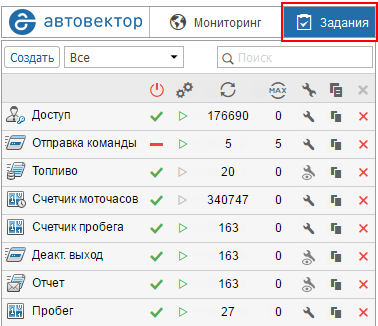
Чтобы создавать, редактировать и удалять задания, щелкните по заголовку «Задания» в верхней панели либо выберите соответствующий пункт в окне настройки меню. Здесь содержится список всех доступных заданий, информация об их состоянии, а также кнопка для создания новых заданий.
Задания в списке располагаются в алфавитном порядке. При поиске и управлении заданиями удобно использовать динамический фильтр. Дополнительные параметры поиска задаются в выпадающем списке, где можно отфильтровать задания по их принадлежности к тому или иному ресурсу (если у текущего пользователя есть доступ к нескольким).
При наведении курсора на название задания во всплывающей подсказке отображается полная информация по нему: тип задания, параметры действия, расписание, время последней попытки выполнения, принадлежность к ресурсу (если у текущего пользователя есть доступ к нескольким), а также некоторые другие (в зависимости от конфигурации задания). В следующих столбцах таблицы указано состояние задания, количество выполненных заданий и максимальное количество выполнений.
Системой предусмотрена возможность тестового выполнения задания. Тестовое выполнение задание — это однократное выполнение созданного задания без привязки ко времени его активации и количеству выполнений. Тестовое выполнение производится в течение 1 минуты по клику соответствующей иконки в рабочем списке. Результат тестового выполнения задания отображается в журнале. Кроме того, информацию по тестовому выполнению задания можно просмотреть в соответствующем отчете по пользователю. Обратите внимание на то, что во время тестового выполнения задания иконка становится неактивной до его окончания.
В панели используются следующие кнопки и обозначения:
| тип задания | В первой графе (перед именем задания) показывается иконка, говорящая о типе задания: |
| | При щелчке по кнопке состояния задания в шапке таблицы можно одновременно включить/выключить все задания (при наличии соответствующих прав). Переключение же между кнопками |
| | Столбец тестового выполнение задания. Запускается индивидуально для каждого задания. Для запуска необходимо кликнуть |
| | Первый (левый) столбец показывает, сколько раз задание было успешно выполнено, второй (правый) — максимальное количество успешных выполнений. |
| | Кнопки для просмотра и/или изменения свойств задания (зависит от уровня доступа). |
| | Создать новое задание, взяв за основу текущее. При щелчке по этой кнопке вызывается диалог настроек задания, в котором все настройки совпадают с настройками текущего задания. Тогда ему будет присвоено название вида «Копия… <имя текущего задания>». Вы можете поменять это название, а также любые другие свойства и сохранить его как новое. |
| | Удалить выбранное задание. |
![]() Примечание.
Примечание.
Если по отношению к ресурсу, которому принадлежит данное задание, у текущего пользователя нет права «Создание, редактирование и удаление заданий», то ряд действий по отношению к этому заданию будет недоступным: включение/выключение, редактирование, удаление.
|
